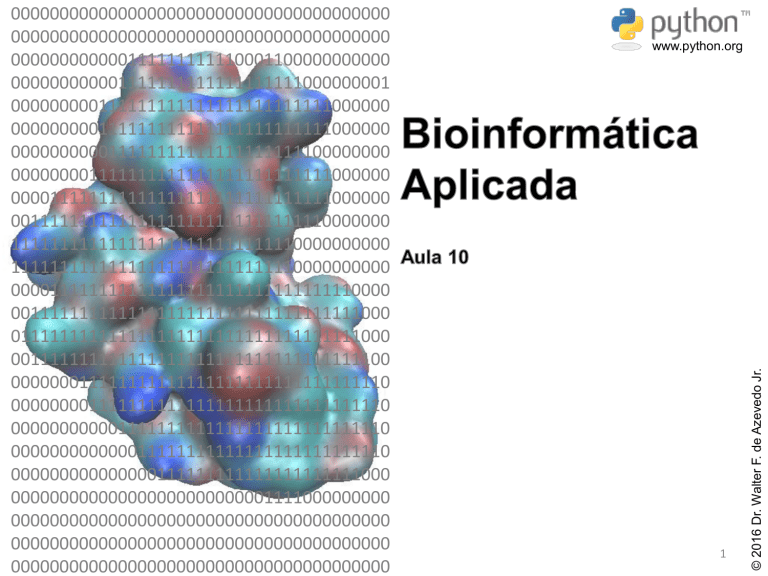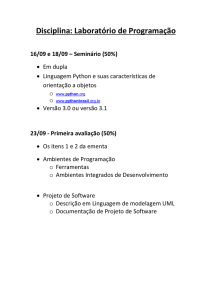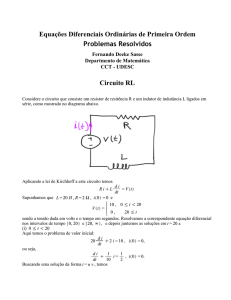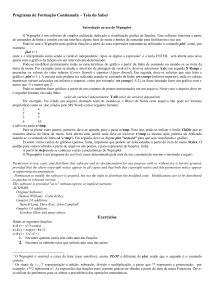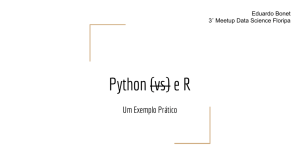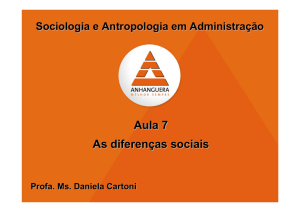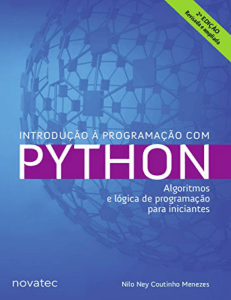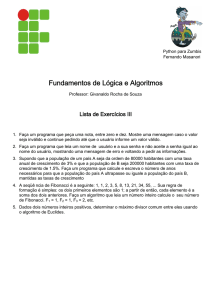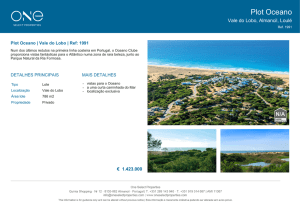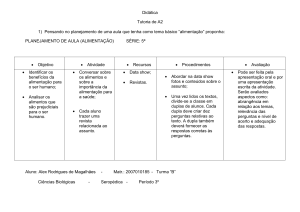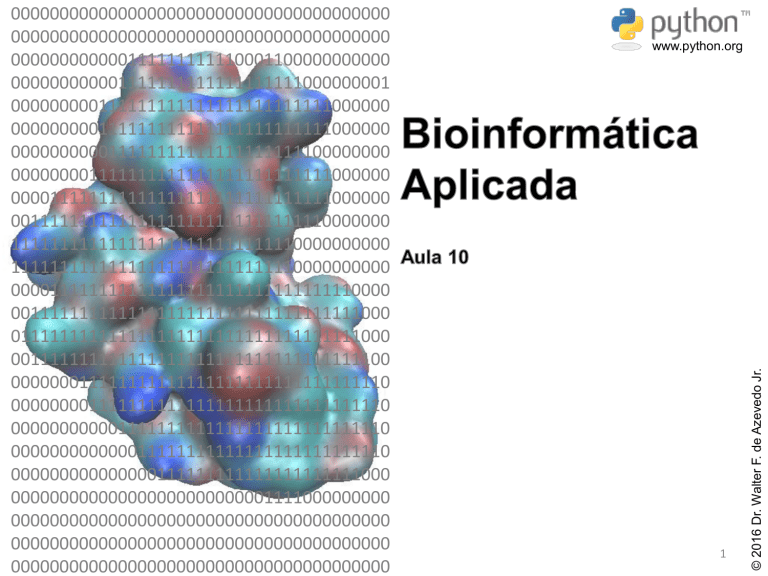
www.python.org
1
© 2016 Dr. Walter F. de Azevedo Jr.
000000000000000000000000000000000000000
000000000000000000000000000000000000000
000000000000111111111110001100000000000
000000000001111111111111111111000000001
000000000111111111111111111111111000000
000000000111111111111111111111111000000
000000000011111111111111111111100000000
000000001111111111111111111111111000000
000011111111111111111111111111111000000
001111111111111111111111111111110000000
111111111111111111111111111110000000000
111111111111111111111111111110000000000
000011111111111111111111111111111110000
001111111111111111111111111111111111000
011111111111111111111111111111111111000
001111111111111111111111111111111111100
000000011111111111111111111111111111110
000000001111111111111111111111111111110
000000000001111111111111111111111111110
000000000000011111111111111111111111110
000000000000000111111111111111111111000
000000000000000000000000001111000000000
000000000000000000000000000000000000000
000000000000000000000000000000000000000
000000000000000000000000000000000000000
Programa: trig2.py
www.python.org
Gráfico das funções seno e cosseno
Programa: trig2.py
Resumo
Programa para gerar gráficos das funções seno e cosseno, a partir das bibliotecas
Matplotlib e NumPy. O usuário digita a faixa de valores para o eixo x, os rótulos dos eixos x
e y, bem como o título do gráfico e o nome do arquivo de saída para o gráfico. Ambas
funções trigonométricas são colocadas no mesmo gráfico. O programa gera um arquivo de
saída no formato PNG.
2
Programa: trig2.py
www.python.org
A principal novidade do código trig2.py, é que as informações, para gerarmos o
gráfico, são lidas a partir de entradas digitadas pelo usuário. Para isto precisamos da
função input(), como indicado no trecho em vermelho abaixo. A leitura dos valores
mínimo e máximo do eixo x, são convertidos para float. As informações são atribuídas
às variáveis x_min e x_max. As outras informações são strings, e não devem ser
convertidas.
# Imports libraries
import matplotlib.pyplot as plt
import numpy as np
# Reads input information
x_min = float(input("Type minimum value for x-axis => "))
x_max = float(input("Type maximum value for x-axis => "))
x_label = input("Type x-axis label => ")
y_label = input("Type y-axis label => ")
plot_title = input("Type plot title => ")
output_file = input("Type output file name => ")
3
Programa: trig2.py
www.python.org
Os valores atribuídos às variáveis de entrada, são usados como argumentos para a
chamada de funções para gerarmos o gráfico. As linhas de código, que usam os
valores atribuídos às variáveis, estão indicadas em vermelho. A função plt.grid(True)
não precisa de variável, ele tem como argumento o valor lógico True, que habilita o
desenho de grades no gráfico.
# Defines x range with np.linspace()
x = np.linspace(x_min, x_max, 100)
# Defines sine and cosine functions
sine_func
= np.sin(x)
cos_func
= np.cos(x)
# Creates plots
plt.plot(x,sine_func)
plt.plot(x,cos_func)
plt.xlabel(x_label)
plt.ylabel(y_label)
plt.title(plot_title)
plt.grid(True)
# Shows plot
plt.show()
# Saves plot
plt.savefig(output_file)
#
#
#
#
Adds
Adds
Adds
Adds
axis label
axis label
title
grid to the plot
4
Programa: trig2.py
www.python.org
Abaixo temos os dados de entrada e o gráfico gerado.
Type
Type
Type
Type
Type
Type
minimum value for x-axis => 0
maximum value for x-axis => 12.6
x-axis label => x-axis
y-axis label => y-axis
plot title => Trigonometric functions
output file name => trig2.png
5
Programa: simple_plot1.py
www.python.org
Já vimos alguns programas para gráficos de funções trigonométricas. Veremos agora,
com mais detalhes, diversos programas em Python para gerar gráficos, a partir de
recursos da biblioteca Matplotlib. Abaixo temos um código simples, para exibição de
pontos num gráfico bidimensional. As linhas de código estão em vermelho, os
comentários em preto. A primeira linha importa a biblioteca Matplotlib como plt. Depois
temos a linha com o .plot(), onde foram especificados 8 valores, que representam
coordenadas no eixo y. A biblioteca Matplotlib usa valores implícitos para o eixo x,
começando em zero até o valor inteiro N-1, onde N é o número de itens na lista. A
função .show() mostra o gráfico na tela. Por último, a função .savefig(), salva o arquivo
com o gráfico gerado. Veja, com 4 linhas de código, geramos o gráfico.
import matplotlib.pyplot as plt
# Generates a simple plot
plt.plot([1,1,2,3,5,8,13,21])
# Shows plot
plt.show()
# Saves plot on png file
plt.savefig("simple_plot1.png")
6
Programa: simple_plot1.py
www.python.org
Abaixo temos o gráfico gerado.
import matplotlib.pyplot as plt
# Generates a simple plot
plt.plot([1,1,2,3,5,8,13,21])
# Shows plot
plt.show()
# Saves plot on png file
plt.savefig("simple_plot1.png")
7
Programa: simple_plot2.py
www.python.org
Já vimos em Python a função range(i,j,k), que gera uma lista de inteiros, iniciando em i
e finalizando em j, com um passo k. Usaremos uma função da biblioteca NumPy,
chamada np.arange(x,y,z), que gera uma sequência de números, não necessariamente
inteiros. Esta sequência inicia em x, termina em y-z e tem um passo de z. Vejamos o
código do programa simple_plot2.py, que gera uma parábola entre zero e 7.99. As
linhas de código estão em vermelho e os comentários em preto.
# Program to illustrate the use of Matplotlib
import matplotlib.pyplot as plt
import numpy as np
# Generates x-axis
x = np.arange(0,8,0.01)
# Generates y-axis
y = x**2
# Generates plot
plt.plot(x,y)
# Shows plot
plt.show()
# Saves plot on png file
plt.savefig("simple_plot2.png")
8
Programa: simple_plot2.py
www.python.org
Inicialmente importamos a bibliotecas Matplotlib e NumPy. Em seguida chamamos a
função np.arange() que gera uma sequência de números, entre 0 e 7.99, com passo
0.01. Depois geramos o eixo y, com y = x**2. Com plt.plot(x,y) geramos os gráfico. O
plt.show() mostra o gráfico na tela e plt.savefig() salva o arquivo com o gráfico.
Efetivamente com 7 linhas de código geramos nosso gráfico.
# Program to illustrate the use of Matplotlib
import matplotlib.pyplot as plt
import numpy as np
# Generates x-axis
x = np.arange(0,8,0.01)
# Generates y-axis
y = x**2
# Generates plot
plt.plot(x,y)
# Shows plot
plt.show()
# Saves plot on png file
plt.savefig("simple_plot2.png")
9
Programa: simple_plot2.py
www.python.org
Abaixo temos o gráfico gerado.
# Program to illustrate the use of Matplotlib
import matplotlib.pyplot as plt
import numpy as np
# Generates x-axis
x = np.arange(0,8,0.01)
# Generates y-axis
y = x**2
# Generates plot
plt.plot(x,y)
# Shows plot
plt.show()
# Saves plot on png file
plt.savefig("simple_plot2.png")
10
Programa: multiple_plots1.py
www.python.org
Vejamos agora um programa com gráficos múltiplos. O programa multiple_plots1.py
gera três curvas num mesmo gráfico para a mesma faixa de x.
# Program to illustrate the use of Matplotlib
import matplotlib.pyplot as plt
import numpy as np
# Generates x-axis
x = np.arange(0,8,0.01)
# Generates y-axis and respective plot
y = x**2
plt.plot(x,y)
# Generates y-axis and respective plot
y = x**2.5
plt.plot(x,y)
# Generates y-axis and respective plot
y = x**3
plt.plot(x,y)
# Shows plot
plt.show()
# Saves plot on png file
plt.savefig("multiple_plots1.png")
11
Programa: multiple_plots1.py
www.python.org
A principal novidade do código, é que geramos o eixo y três vezes e, em cada vez,
chamamos o plt.plot(x,y). Como mudamos o y, temos três gráficos distintos.
# Program to illustrate the use of Matplotlib
import matplotlib.pyplot as plt
import numpy as np
# Generates x-axis
x = np.arange(0,8,0.01)
# Generates y-axis and respective plot
y = x**2
plt.plot(x,y)
# Generates y-axis and respective plot
y = x**2.5
plt.plot(x,y)
# Generates y-axis and respective plot
y = x**3
plt.plot(x,y)
# Shows plot
plt.show()
# Saves plot on png file
plt.savefig("multiple_plots1.png")
12
Programa: multiple_plots1.py
www.python.org
Abaixo temos o gráfico gerado. Veja que a biblioteca Matplotlib gera as curvas em cores
diferentes, a primeira curva em azul, depois verde e por último vermelha.
# Program to illustrate the use of Matplotlib
import matplotlib.pyplot as plt
import numpy as np
# Generates x-axis
x = np.arange(0,8,0.01)
# Generates y-axis and respective plot
y = x**2
plt.plot(x,y)
# Generates y-axis and respective plot
y = x**2.5
plt.plot(x,y)
# Generates y-axis and respective plot
y = x**3
plt.plot(x,y)
# Shows plot
plt.show()
# Saves plot on png file
plt.savefig("multiple_plots1.png")
13
Programa: multiple_plots2.py
www.python.org
Podemos gerar as três curvas com um plt.plot() somente, como indicado na linha de
código em vermelho abaixo. O programa multiple_plots2.py tem um número menor de
linhas e gera o mesmo gráfico.
# Program to illustrate the use of Matplotlib
import matplotlib.pyplot as plt
import numpy as np
# Generates x-axis
x = np.arange(0,8,0.01)
# Generates all plots in one command
plt.plot(x,x**2,x,x**2.5,x,x**3 )
# Shows plot
plt.show()
# Saves plot on png file
plt.savefig("multiple_plots2.png")
14
Programa: multiple_plots3.py
www.python.org
Vimos com o programa trig2.py, como incluir informações diversas, tais como, rótulos
para os eixos, título do gráfico, além do gradeado de fundo do gráfico, como se fosse
um papel milimetrado. Agora vamos colocar legendas no nosso gráfico. Para incluirmos
tais legendas, adicionamos a palavra chave label, como argumento da função plt.plot().
Por exemplo, para adicionarmos a legenda “Function x**2”, temos que usar o comando:
plt.plot(x,x**2,label=“Function x**2” )
Após a inclusão da palavra chave “label”, precisamos da função plt.legend(), que insere
a legenda criada no gráfico. As opções de posicionamento da legenda, com a palavra
chave loc, são as seguintes: best, upper right, upper left, lower left, lower right, right,
center left, center right, lower center, upper center, center. Abaixo temos o comando,
para posicionarmos a legenda à esquerda acima.
plt.legend(loc='upper left')
No próximo slide, temos o código completo para o programa multiple_plot3.py .
15
Programa: multiple_plots3.py
www.python.org
O programa multiple_plot3.py traz informações completas sobre o gráfico gerado.
# Program to illustrate the use of Matplotlib
import matplotlib.pyplot as plt
import numpy as np
# Generates x-axis
x = np.arange(0,8,0.01)
# Generates plots with legends
plt.plot(x,x**2,label="Function x**2" )
plt.plot(x,x**2.5,label="Function x**2.5" )
plt.plot(x,x**3,label="Function x**3" )
# Positioning the legends
plt.legend(loc='upper left')
plt.xlabel('x-axis')
plt.ylabel('y-axis')
plt.title('Multiple Functions')
plt.grid(True)
# Adds axis label
# Adds axis label
# Adds title
# Adds grid to the plot
# Shows plot
plt.show()
# Saves plot on png file
plt.savefig("multiple_plots3.png")
16
Programa: multiple_plots3.py
www.python.org
O gráfico está mostrado abaixo.
# Program to illustrate the use of Matplotlib
import matplotlib.pyplot as plt
import numpy as np
# Generates x-axis
x = np.arange(0,8,0.01)
# Generates plots with legends
plt.plot(x,x**2,label="Function x**2" )
plt.plot(x,x**2.5,label="Function x**2.5" )
plt.plot(x,x**3,label="Function x**3" )
# Positioning the legends
plt.legend(loc='upper left')
plt.xlabel('x-axis')
plt.ylabel('y-axis')
plt.title('Multiple Functions')
plt.grid(True)
# Adds axis label
# Adds axis label
# Adds title
# Adds grid to the plot
# Shows plot
plt.show()
# Saves plot on png file
plt.savefig("multiple_plots3.png")
17
Programa: histogram_plot1.py
www.python.org
A biblioteca Matplotlib tem diversas opções de gráficos, como histograma. O programa
histogram_plot1.py gera uma lista de números aleatórios e faz o gráfico da ocorrência
destes números, dividido em faixas. Para gerar os números aleatórios, usamos a função
np.random.randn(1000), que gera um array com 1000 números, que seguem uma
distribuição gaussiana. Para mostrar o histograma, usamos plt.hist.(y), que gera o
histograma dividido em 10 faixas. O valor 10 é o padrão, podemos modificar o número
de faixas, a partir da inclusão do número de faixas desejado, como argumento da
função plt.hist.(), por exemplo: plt.hist.(y,20) gera um histograma com 20 divisões.
# Program to generate a histogram plot for a distribution of pseudo-random numbers
import matplotlib.pyplot as plt
import numpy as np
# Generates an array of pseudo-random numbers using np.random.randn()
y = np.random.randn(1000)
# Generates plot
plt.hist(y)
# Shows plot
plt.show()
# Saves plot on png file
plt.savefig("histogram_plot1.png")
18
Programa: histogram_plot1.py
www.python.org
Abaixo temos o histograma gerado, vemos que o eixo y indica a ocorrência da faixa
indicada no eixo x.
# Program to generate a histogram plot for a distribution of pseudo-random numbers
import matplotlib.pyplot as plt
import numpy as np
# Generates an array of pseudo-random numbers using np.random.randn()
y = np.random.randn(1000)
# Generates plot
plt.hist(y)
# Shows plot
plt.show()
# Saves plot on png file
plt.savefig("histogram_plot1.png")
19
Programa: histogram_plot2.py
www.python.org
O programa histogram_plot2.py gera um histograma com 20 divisões, como mostrada
na figura abaixo. Só modificamos as linhas indicadas em vermelho.
# Program to generate a histogram plot for a distribution of pseudo-random numbers
import matplotlib.pyplot as plt
import numpy as np
# Generates an array of pseudo-random numbers using np.random.randn()
y = np.random.randn(1000)
# Generates plot
plt.hist(y, 20)
# Shows plot
plt.show()
# Saves plot on png file
plt.savefig("histogram_plot2.png")
20
Programa: scatter_plot1.py
www.python.org
Outro gráfico usado para estudo de distribuições, é o gráfico de dispersão. Na biblioteca
Matplotlib temos a função plt.scatter(), que gera gráficos de dispersão. No programa
scatter_plot1.py, temos a aplicação da função np.random.randn(1000) duas vezes, uma
para gerar os números do eixo x e outra para gerar os números do eixo y. A função
plt.scatter(x,y) faz o gráfico de distribuição dos números aleatórios. O código está
mostrado abaixo.
# Program to generate a scatter plot for two distributions of pseudo-random numbers
import matplotlib.pyplot as plt
import numpy as np
# Generates two arrays of pseudo-random numbers using np.random.randn()
x = np.random.randn(1000)
y = np.random.randn(1000)
# Generates plot
plt.scatter(x, y)
# Shows plot
plt.show()
# Saves plot on png file
plt.savefig("scatter_plot1.png")
21
Programa: scatter_plot1.py
www.python.org
Abaixo temos o gráfico de espalhamento gerado.
# Program to generate a scatter plot for two distributions of pseudo-random numbers
import matplotlib.pyplot as plt
import numpy as np
# Generates two arrays of pseudo-random numbers using np.random.randn()
x = np.random.randn(1000)
y = np.random.randn(1000)
# Generates plot
plt.scatter(x, y)
# Shows plot
plt.show()
# Saves plot on png file
plt.savefig("scatter_plot1.png")
22
Programa: scatter_plot2.py
www.python.org
Vamos modificar o código scatter_plot1.py, para que tenhamos cores nos pontos do
gráfico. Além disso, vamos variar os tamanhos dos pontos. As cores e os tamanhos dos
pontos irão variar de forma aleatória. Para gerarmos cores, usarmos a palavra chave c
como argumento da função plt.plot(). No caso do tamanho do ponto do gráfico, usamos
a palavra chave s. Assim, criamos distribuições aleatórias para variáveis size e colors.
Para a variável size, temos que multiplicar por 50, visto que é expresso em pixels. O
código está mostrado abaixo.
# Program to generate a scatter plot for two distributions of pseudo-random numbers,
using also random number
# for size and colors
import matplotlib.pyplot as plt
import numpy as np
# Generates four arrays of pseudo-random numbers using np.random.randn()
x = np.random.randn(1000)
y = np.random.randn(1000)
size = 50*np.random.randn(1000)
colors = np.random.rand(1000)
# Generates plot
plt.scatter(x, y, s = size, c = colors)
# Shows plot
plt.show()
# Saves plot on png file
plt.savefig("scatter_plot2.png")
23
Programa: scatter_plot2.py
www.python.org
O gráfico gerado está mostrado abaixo.
# Program to generate a scatter plot for two distributions of pseudo-random numbers,
using also random number
# for size and colors
import matplotlib.pyplot as plt
import numpy as np
# Generates four arrays of pseudo-random numbers using np.random.randn()
x = np.random.randn(1000)
y = np.random.randn(1000)
size = 50*np.random.randn(1000)
colors = np.random.rand(1000)
# Generates plot
plt.scatter(x, y, s = size, c = colors)
# Shows plot
plt.show()
# Saves plot on png file
plt.savefig("scatter_plot2.png")
24
Programa: scatter_plot3.py
www.python.org
Do ponto de vista de aplicação científica, seria interessante a possibilidade de lermos
os pontos dos arrays x e y a partir de um arquivo externo. Você provavelmente já fez
este processo, por exemplo, quando abriu uma planilha do Excel. O programa Excel
usa como um dos formatos para suas planilhas, o formato CSV (Comma Separated
Values). Arquivo no formato CSV tem os valores separados por vírgulas, como
mostrado no trecho abaixo.
Name,MolDock
[291]SCF_501
[278]SCF_501
[261]SCF_501
[258]SCF_501
[267]SCF_501
[299]SCF_501
[256]SCF_501
[252]SCF_501
[257]SCF_501
[265]SCF_501
[272]SCF_501
Score,Rerank Score,RMSD,Interaction,Internal,HBond,LE1,LE3,Docking Score,DisplacedWater
[A],-135.265,-108.212,0.550558,-136.511,16.8594,-3.70663,-5.63606,-4.50883,-135.927,-15.6138
[A],-135.279,-108.201,0.552119,-136.537,16.8903,-3.69755,-5.63661,-4.5084,-135.93,-15.632
[A],-135.287,-108.197,0.553228,-136.515,16.8589,-3.69596,-5.63694,-4.50822,-135.939,-15.6301
[A],-135.29,-108.195,0.551817,-136.507,16.8532,-3.69173,-5.63708,-4.50813,-135.942,-15.6365
[A],-135.289,-108.18,0.553158,-136.595,16.9356,-3.68408,-5.63702,-4.5075,-135.935,-15.6291
[A],-135.282,-108.164,0.554487,-136.586,16.9128,-3.67745,-5.63676,-4.50681,-135.925,-15.609
[A],-135.297,-108.161,0.554416,-136.553,16.8902,-3.68148,-5.63736,-4.5067,-135.943,-15.6342
[A],-135.295,-108.159,0.553906,-136.553,16.8732,-3.68676,-5.63729,-4.50663,-135.947,-15.6148
[A],-135.291,-108.158,0.553521,-136.558,16.8822,-3.68676,-5.63712,-4.50657,-135.943,-15.6151
[A],-135.291,-108.153,0.553381,-136.626,16.9517,-3.68131,-5.63712,-4.50638,-135.937,-15.6163
[A],-135.283,-108.153,0.553865,-136.602,16.9356,-3.69094,-5.63678,-4.50639,-135.934,-15.6167
25
Programa: scatter_plot3.py
www.python.org
A função np.genfromtxt(‘data1.csv', delimiter=",", skip_header = 1) lê o arquivo
data1.csv e considera as colunas de dados estão separadas por vírgulas, opção
indicada por delimiter=",". Além disso, é desconsiderada a primeira linha do arquivo
CSV, com a opção skip_header = 1, que pula a primeira linha. Caso quiséssemos pular
duas linhas, usaríamos skip_header = 2, e assim sucessivamente. Abaixo temos a
indicação dos principais argumentos da função np.genfromtxt().
np.genfromtxt(‘data1.csv', delimiter=",", skip_header = 1)
Número de linhas que serão puladas a partir da
primeira, no caso pula-se a primeira linha.
Indica o símbolo usado para separar as colunas,
no caso são vírgulas “,”.
Nome do arquivo CSV
26
Programa: scatter_plot3.py
www.python.org
Abaixo temos os dados do arquivo data1.csv. Veja que com skip_header = 1, pulamos a
primeira linha, que tem os nomes dos eixos.
np.genfromtxt(‘data1.csv', delimiter=",", skip_header = 1)
x,y
0.1,1.25
0.2,1.5
0.3,4.0
0.4,5.1
0.5,6.3
0.6,5.0
0.7,8.7
0.8,9.0
0.9,11.0
1.0,14.0
1.1,13.75
1.2,15.0
1.3,18.0
1.4,17.5
1.5,19.0
1.6,17.0
1.7,21.0
1.8,22.5
1.9,26.0
2.0,25.1
27
Programa: scatter_plot3.py
www.python.org
Para a leitura das colunas do arquivo CSV, usamos o comando x = my_csv[:,0], que lê
toda a primeira coluna (coluna zero). Abaixo temos um arquivo CSV, cada número no
arquivo é acessado de forma matricial. Assim, considerando que começamos no
número zero, o número na caixa vermelha é o my_csv[5,0]. O número da caixa azul é o
my_csv[11,1].
Linha 5, coluna 0
0.1,1.25
0.2,1.5
0.3,4.0
0.4,5.1
0.5,6.3
0.6,5.0
0.7,8.7
0.8,9.0
0.9,11.0
1.0,14.0
1.1,13.75
1.2,15.0 Linha 11, coluna 1
1.3,18.0
1.4,17.5
1.5,19.0
1.6,17.0
1.7,21.0
1.8,22.5
1.9,26.0
2.0,25.1
28
Programa: scatter_plot3.py
www.python.org
Para varremos toda coluna zero, temos que manter o número da coluna zero, e varrer
todas as linhas, ou seja, poderíamos usar my_csv[0:19,0]. A indicação 0:19 representa
que tomamos da linha 0 até a linha 19. O problema é que este comando funcionaria só
para arquivo com 20 linhas. Para tonarmos de uso geral, para qualquer número de
linha, usamos a faixa, com :, ou seja, my_csv[:,0].
Linha 5, coluna 0
0.1,1.25
0.2,1.5
0.3,4.0
0.4,5.1
0.5,6.3
0.6,5.0
0.7,8.7
0.8,9.0
0.9,11.0
1.0,14.0
1.1,13.75
1.2,15.0 Linha 11, coluna 1
1.3,18.0
1.4,17.5
1.5,19.0
1.6,17.0
1.7,21.0
1.8,22.5
1.9,26.0
2.0,25.1
29
Programa: scatter_plot3.py
www.python.org
O código está mostrado abaixo. O bloco em vermelho destaca a parte da leitura do
arquivo CSV, x = my_csv[:,0] lê toda a primeira coluna (coluna zero).
import numpy as np
import matplotlib.pyplot as plt
# Reads CSV file
my_csv = np.genfromtxt (‘data1.csv', delimiter=",", skip_header = 1)
# Gets each column from CSV file
x = my_csv[:,0]
y = my_csv[:,1]
# Generates plot
plt.scatter(x,y)
#Least-squares polynomial fitting
z = np.polyfit(x,y, 1)
p = np.poly1d(z)
print("Best fit polinomial equation: ",p)
# Generates plot
plt.plot(x, p(x), '-')
# Shows plot
plt.show()
# Saves plot on png file
plt.savefig('scatter_plot3.png')
30
Programa: scatter_plot3.py
www.python.org
A função polyfit(x,y,1) gera uma reta aproximada para os pontos (x,y). O número “1”
indica uma reta (grau 1). Podemos gerar modelos para outros polinômios (graus 2,...).
import numpy as np
import matplotlib.pyplot as plt
# Reads CSV file
my_csv = np.genfromtxt (‘data1.csv', delimiter=",", skip_header = 1)
# Gets each column from CSV file
x = my_csv[:,0]
y = my_csv[:,1]
# Generates plot
plt.scatter(x,y)
# Least-squares polynomial fitting
z = np.polyfit(x,y, 1)
p = np.poly1d(z)
print("Best fit polynomial equation: ",p)
# Generates plot
plt.plot(x, p(x), '-')
# Shows plot
plt.show()
# Saves plot on png file
plt.savefig('scatter_plot3.png')
31
Programa: scatter_plot3.py
www.python.org
A função poly1d(x) gera a função matemática determinada pela função polyfit(x,y,1), que
foi atribuída à variável p.
import numpy as np
import matplotlib.pyplot as plt
# Reads CSV file
my_csv = np.genfromtxt (‘data1.csv', delimiter=",", skip_header = 1)
# Gets each column from CSV file
x = my_csv[:,0]
y = my_csv[:,1]
# Generates plot
plt.scatter(x,y)
# Least-squares polynomial fitting
z = np.polyfit(x,y, 1)
p = np.poly1d(z)
print("Best fit polynomial equation: ",p)
# Generates plot
plt.plot(x, p(x), '-')
# Shows plot
plt.show()
# Saves plot on png file
plt.savefig('scatter_plot3.png')
32
Programa: scatter_plot3.py
www.python.org
Ao usarmos p(x), temos um array onde para cada elemento do array x foi calculado o
valor p(x). No caso os valores de p(x) serão usados como coordenadas do eixo y.
import numpy as np
import matplotlib.pyplot as plt
# Reads CSV file
my_csv = np.genfromtxt (‘data1.csv', delimiter=",", skip_header = 1)
# Gets each column from CSV file
x = my_csv[:,0]
y = my_csv[:,1]
# Generates plot
plt.scatter(x,y)
# Least-squares polynomial fitting
z = np.polyfit(x,y, 1)
p = np.poly1d(z)
print("Best fit polynomial equation: ",p)
# Generates plot
plt.plot(x, p(x), '-')
# Shows plot
plt.show()
# Saves plot on png file
plt.savefig('scatter_plot3.png')
33
Programa: scatter_plot3.py
www.python.org
Abaixo temos informações sobre a reta obtida pelo programa e o gráfico gerado.
Best fit polynomial equation:
2.047 x - 0.2116
34
Programa: scatter_plot3.py
www.python.org
Scatter Plot (Versão 4)
Programa: scatter_plot4.py
Resumo
Programa para gerar o gráfico de espalhamento para um arquivo CSV cujo o nome é dado
pelo usuário. O grau do polinômio também é fornecido pelo usuário. Teste o programa para
o arquivo data2.csv.
35
Funções em Python
www.python.org
Todos os programas que estudamos até o momento eram sequências de comandos em
Python, que começam sua execução do primeiro até o último comando. Tal abordagem
de programação funciona bem para programas pequenos, até poucas centenas de
linhas de código. Para programas maiores, tal abordagem pode causar problemas e
dificultar a programação. Uma forma de superarmos tal obstáculo, é dividirmos nosso
código em pedaços que executam uma determinada tarefa dentro do programa, e isolálo do programa principal, só chamando-o quando necessário. Esta parte do programa é
o que chamamos de função. Para ilustrar o uso de funções em Python, usaremos um
programa para o cálculo da sequência de Fibonacci. Esta sequência começa com o
número “1”, o segundo número também é “1”, do terceiro número em diante temos a
seguinte regra de cálculo, o número é o resultado da soma dos dois números anteriores
na sequência, assim o terceiro número é 2, o quarto número é 3, o sexto é 5, e assim
vai. Veja abaixo a lista dos 10 primeiros elementos da sequência de Fibonacci.
{1, 1, 2, 3, 5, 8, 13, 21, 55}
36
Programa: fibonacci.py
www.python.org
Sequência de Fibonacci
Programa: fibonacci.py
Resumo
Programa para gerar a sequência de Fibonacci. O número de elementos da sequência é
dado pelo usuário. A sequência será gerada na função generate_Fibonacci(), que tem
como parâmetro o número de elementos da sequência. O programa tem uma função para
mostrar informações sobre o programa, chamada show_header(). Há uma terceira função,
chamada show_list(), que mostra a sequência na tela.
37
Programa: fibonacci.py
www.python.org
Mostraremos inicialmente cada uma das três funções do programa fibonacci.py. Na
definição de uma função seguimos o seguinte formato, iniciamos com o comando def
seguindo do nome da função, depois temos dois parênteses e, por último, dois pontos
: .Para definirmos a função show_header(), seguimos o modelo acima, como indicado
em vermelho no código abaixo.
def show_header():
"""Shows information about this program"""
print("\nProgram to calculate the Fibonacci sequence")
Usamos o comando def seguido do nome da função e finalizamos a linha com : . A
linha de código def show_header(): diz ao computador que o bloco de comandos a
seguir é para ser usado como a função show_header(). Basicamente estamos dizendo
que o bloco de comandos chama-se show_header() e, todas as vezes que chamarmos
a função, todo o bloco será executado. A linha inicial e os comandos que seguem é o
que chamamos definição da função. A definição da função não executa os comandos
vinculados à ela, simplesmente indica que esse conjunto de comandos está vinculado
à função, que pode ser chamada a partir do programa principal. Resumindo, a
definição da função mostra o que será feito, quando a função for chamada, mas não
executa o código.
38
Programa: fibonacci.py
www.python.org
A primeira linha do bloco de comandos da função show_header() traz a docstring, que
é um comentário explicando a tarefa realizada. A docstring tem que estar entre três
aspas duplas. Seu uso é facultativo, mas se for usá-la, esta tem que vir logo em
seguida à linha com a definição da função, e, como destacado, entre três aspas
duplas. A função show_header() mostra uma mensagem na tela com a função print().
Para chamar a função show_header(), temos que programar sua chamada a partir do
programa principal. Veja que os comandos, que serão executados, quando a função
for chamada, estão recuados, como fazemos com blocos de comandos para loops e
ifs. O recuo identifica o bloco de comandos vinculados à função.
def show_header():
"""Shows information about this program"""
print("\nProgram to calculate the Fibonacci sequence")
Assim, teremos mais para frente do código do programa principal, uma linha com
show_header(). A função show_header() não tem entradas e não retorna valores,
simplesmente mostra uma mensagem na tela ao ser chamada. A seguir temos uma
função com entrada e saída.
39
Programa: fibonacci.py
www.python.org
A próxima função gera os números da sequência. Esta função precisa de uma
entrada, ou seja, o número de elementos da sequência. Chamamos a entrada de
parâmetro da função, na presente função é number_of_elements. Veja que
number_of_elements aparece entre parênteses na definição da função
generate_Fibonacci(), indicada em vermelho no código abaixo.
def generate_Fibonacci(number_of_elements):
"""This function generates the Fibonacci sequence"""
fibonacci = []
fibonacci.append(1)
fibonacci.append(1)
# Looping through to generate Fibonacci sequence
for i in range(2,number_of_elements):
fibonacci.append(fibonacci[i-2] + fibonacci[i-1])
return fibonacci
Podemos pensar no parâmetro como uma variável dentro de parêntesis na definição
da função. Podemos ter vários parâmetros na função. Quando a função
generate_Fibonacci() for chamada no programa principal, é necessário que tenhamos
um valor indicado entre parênteses. Esse valor entre parênteses é o argumento da
função. Por exemplo, no programa principal temos a chamada da função com a linha
de código my_list = generate_Fibonacci(number), ao parâmetro number_of_elements
será atribuído o valor de number, que é o argumento da função.
40
Programa: fibonacci.py
www.python.org
A primeira linha da função é a docstring e, em seguida, os comandos para a sequência
de Fibonacci. Definimos a lista fibonacci. Atribuiremos, a cada elemento da lista
fibonacci, o número correspondente. Ao primeiro e o segundo elementos são
atribuídos o número “1”. Usamos o método .append(), para atribuirmos valores aos
elementos da lista. Em seguida temos um loop for, para gerarmos os próximos
elementos da sequência. O limite superior do loop é indicado pela variável
number_of_elements que, como todo parâmetro de uma função, é considerada uma
variável interna. Depois do loop for, temos o comando return fibonacci, que traz a lista
fibonacci para a posição do programa principal, onde a função generate_Fibonacci()
foi chamada. A função, ao ser chamada, tem que ter o valor a ser atribuído ao
parâmetro number_of_elements, caso contrário temos uma mensagem de erro. O
valor, retornado pela função generate_Fibonacci(), é atribuído à variável my_list no
programa principal.
def generate_Fibonacci(number_of_elements):
"""This function generates the Fibonacci sequence"""
fibonacci = []
fibonacci.append(1)
fibonacci.append(1)
# Looping through to generate Fibonacci sequence
for i in range(2,number_of_elements):
fibonacci.append(fibonacci[i-2] + fibonacci[i-1])
return fibonacci
41
Programa: fibonacci.py
www.python.org
Nossa última função tem como parâmetro a lista a ser mostrada na tela, a função
show_list(). Veja que os parâmetros podem ser strings, listas ou até dicionários. O
parâmetro list_in traz a sequência de Fibonacci, que foi gerada na função
generate_Fibonacci(). A função show_list() tem uma docstring e, em seguida, um loop
for que mostra cada elemento da sequência de Fibonacci, um em cada linha. Depois
da execução da função show_list(), o programa retorna ao programa principal.
Destacamos que, ao contrário da função generate_Fibonacci(), a função show_list()
não retorna valores.
def show_list(list_in):
"""This function shows a list on screen"""
for line in list_in:
print(line)
42
Programa: fibonacci.py
www.python.org
Agora temos o programa principal. Como o trabalho pesado está implementado nas
funções, só precisamos chamar as funções numa sequência lógica. Inicialmente a
função show_header(), depois a função generate_Fibonacci() e, por último, a função
show_list(). A função generate_Fibonacci(), ao ser chamada no programa principal,
retorna a lista e a atribui à variável my_list, que passa a lista para a função show_list(),
temos assim um fluxo lógico das informações. A variável my_list é o argumento da
função show_list(). Se trocarmos de posições as chamadas da funções
generate_Fibonacci() e show_list() no programa principal, teremos um erro na
execução do programa. Já a função show_header(), pode ser chamada em qualquer
parte do programa principal.
# main program
show_header()
number = int(input("\nType the number of elements for the Fibonacci sequence => "))
my_list = generate_Fibonacci(number)
print("\nFibonacci sequence for ",number," elements")
show_list(my_list)
O uso de funções facilita a programação e exercita o conceito de abstração. A
abstração permite que você se concentre no fluxo lógico da informação no programa
principal, sem se preocupar com os detalhes de cada função. É uma forma elegante
de temos uma visão macroscópica do nosso programa.
43
Programa: fibonacci.py
www.python.org
Outro aspecto do uso de funções, é a reciclagem das funções. Uma vez que você
tenha programado uma função, que realiza uma determinada tarefa, ao necessitar de
tal tarefa, em outro programa, você pode anexá-la ao novo programa. Tal prática
aumenta a eficiência e acelara o processo de programação.
Por último, destacamos que as variáveis das funções não podem ser acessadas fora
das funções, esta característica chama-se encapsulamento. Por exemplo, a lista
atribuída à variável fibonacci, da função generate_Fibonacci(), não pode ser
acessada fora da função. Assim temos o comando return fibonacci, que atribui a lista
fibonacci à variável my_list, no programa principal. O encapsulamento garante que
os parâmetros e as variáveis, criadas dentro das funções, restrinjam-se ao domínio
dessas funções, não podendo ser acessadas de outras funções ou do programa
principal.
def generate_Fibonacci(number_of_elements):
"""This function generates the Fibonacci sequence"""
fibonacci = []
fibonacci.append(1)
fibonacci.append(1)
# Looping through to generate Fibonacci sequence
for i in range(2,number_of_elements):
fibonacci.append(fibonacci[i-2] + fibonacci[i-1])
return fibonacci
44
Programa: fibonacci.py
www.python.org
Abaixo temos o resultado de rodarmos o programa para uma sequência de Fibonacci
com 10 elementos.
Program to calculate the Fibonacci sequence
Type the number of elements for the Fibonacci sequence => 10
Fibonacci sequence for
1
1
2
3
5
8
13
21
34
55
10
elements
45
Programa: show_data.py
www.python.org
Mostra string, lista e dicionário na tela
Programa: show_data.py
Resumo
Programa para mostrar string, lista e dicionário na tela. O programa faz uso de funções
específicas para mostrar cada tipo de estrutura de dados.
46
Programa: show_data.py
www.python.org
Destacamos que os parâmetros das funções podem ser strings, listas ou dicionários.
Vamos ilustrar as três situações com um programa que tem funções específicas para
cada estrutura de dados. Temos uma função, chamada show_string(), que mostrará
uma string na tela. A segunda função nós já vimos, é a show_list(), que mostra uma
lista na tela. A última função, chamada show_dictionary(), mostra um dicionário na
tela. Todas as funções têm como parâmetro a estrutura de dados a ser mostrada na
tela.
Abaixo temos a função show_string(), o parâmetro é string_in. Temos uma linha de
comando na função, a função print() que mostra a string. A função não retorna
valores ao programa principal.
def show_string(string_in):
"""This function shows a string on screen"""
print(string_in)
47
Programa: show_data.py
www.python.org
A seguir temos a função show_list(), que tem como parâmetro list_in e mostra esta
lista na tela.
def show_list(list_in):
"""This function shows a list on screen"""
for line in list_in:
print(line)
A função show_dictionary() tem como parâmetro my_dict_in, que é mostrado tela.
def show_dict(my_dict_in):
"""This function shows a dictionary on screen"""
for line in my_dict_in:
print(line,my_dict_in[line])
48
Programa: show_data.py
www.python.org
No programa principal temos uma string atribuída à varável my_string, uma lista
atribuída à my_list e um dicionário atribuído à aaMW. Temos que my_string, my_list e
aaMW são argumentos usados nas chamadas das funções, ou seja, seus valores
serão atribuídos aos respectivos parâmetros, na chamada de cada função.
# Main program
my_string = "Python"
my_list = ["P","y","t","h","o","n"]
# Source for residue molecular weights:
# http://www.matrixscience.com/help/aa_help.html (Accessed on May 8th 2014)
# To calculate the mass of a neutral peptide or protein, sum the residue masses plus
#the masses of the terminating
# groups (e.g. H at the N-terminus and OH at the C-terminus).
# Sets aaMW dictionary
aaMW = {"A": 71.0779,"R": 156.1857,"N": 114.1026,"D": 115.0874,
"C": 103.1429,"E": 129.114,"Q": 128.1292,"G": 57.0513,
"H": 137.1393,"I": 113.1576,"L": 113.1576,"K": 128.1723,
"M": 131.1961,"F": 147.1739,"P": 97.1152,"S": 87.0773,
"T": 101.1039,"W": 186.2099,"Y": 163.1733,"V": 99.1311
}
print("\nShowing string:")
show_string(my_string)
print("\nShowing list:")
show_list(my_list)
print("\nShowing dictionary:")
49
show_dict(aaMW)
Programa: show_data.py
www.python.org
Abaixo temos o resultado de rodarmos o programa.
Showing string:
Python
Showing list:
P
y
t
h
o
n
Showing dictionary:
A 71.0779
C 103.1429
D 115.0874
E 129.114
F 147.1739
G 57.0513
H 137.1393
I 113.1576
K 128.1723
L 113.1576
M 131.1961
N 114.1026
P 97.1152
Q 128.1292
R 156.1857
S 87.0773
T 101.1039
V 99.1311
W 186.2099
Y 163.1733
50
Programa: movePDB2.py
www.python.org
Rotação e translação de um arquivo PDB (versão
2)
Programa: movePDB2.py
Resumo
Programa que aplica uma matriz rotação e um vetor translação às coordenadas
atômicas de um arquivo PDB de entrada. O programa lê informações sobre uma
matriz rotação e um vetor translação via teclado. A rotação e translação serão
aplicadas às coordenadas atômicas do arquivo PDB de entrada, gerando novas
coordenadas atômicas que serão escritas num novo arquivo PDB de saída. Os
nomes dos arquivos PDB de entrada e saída são fornecidos pelo usuário. Cada
tarefa do programa será implementada numa função específica. Use as
coordenadas atômicas 1M73 para testar o seu código.
51
Referências
www.python.org
-BRESSERT, Eli. SciPy and NumPy. Sebastopol: O’Reilly Media, Inc., 2013. 56 p.
-DAWSON, Michael. Python Programming, for the absolute beginner. 3ed. Boston: Course Technology, 2010. 455 p.
-HETLAND, Magnus Lie. Python Algorithms. Mastering Basic Algorithms in the Python Language. Nova York: Springer
Science+Business Media LLC, 2010. 316 p.
-IDRIS, Ivan. NumPy 1.5. An action-packed guide dor the easy-to-use, high performance, Python based free open source
NumPy mathematical library using real-world examples. Beginner’s Guide. Birmingham: Packt Publishing Ltd., 2011. 212 p.
-KIUSALAAS, Jaan. Numerical Methods in Engineering with Python. 2ed. Nova York: Cambridge University Press, 2010. 422
p.
-LANDAU, Rubin H. A First Course in Scientific Computing: Symbolic, Graphic, and Numeric Modeling Using Maple, Java,
Mathematica, and Fortran90. Princeton: Princeton University Press, 2005. 481p.
-LANDAU, Rubin H., PÁEZ, Manuel José, BORDEIANU, Cristian C. A Survey of Computational Physics. Introductory
Computational Physics. Princeton: Princeton University Press, 2008. 658 p.
-LUTZ, Mark. Programming Python. 4ed. Sebastopol: O’Reilly Media, Inc., 2010. 1584 p.
-MODEL, Mitchell L. Bioinformatics Programming Using Python. Sebastopol: O’Reilly Media, Inc., 2011. 1584 p.
-TOSI, Sandro. Matplotlib for Python Developers. Birmingham: Packt Publishing Ltd., 2009. 293 p.
Última atualização: 24 de outubro de 2016.
52